Seansų valdymas sprendime Daugiakanalis įtraukimas, skirtas „Customer Service“
Daugiakanalė „Customer Service“ platforma, skirta atitinkamoms galimybėms, kurios šplečia Dynamics 365 Customer Service Enterprise galimybes, kad organizacijos galėtų iš karto susisiekti ir bendrauti su klientais per skaitmeninių pranešimų kanalus. Norint gauti prieigą prie Daugiakanalio įtraukimo, skirto „Customer Service“, reikalinga papildoma licencija klientų aptarnavimas. Daugiau informacijos pateikta Dynamics 365 Customer Service kainų apžvalgoje ir Dynamics 365 Customer Service kainodaros plano puslapiuose.
Vertikalus skydelis kairėje pusėje vadinamas seansų skydeliu. Jį naudodami, jūs (agentas) galėsite vienu metu dirbti su keliais klientų seansais. Jūs, kaip agentas, galite perjunginėti seansus neprarasdami pokalbio kontekstinės ir kliento informacijos. Galėdami vienu metu dirbti su keliais seansais (neprarandant informacijos apie kliento problemos kontekstą), greičiau spręsite problemas ir būsite produktyvesni.
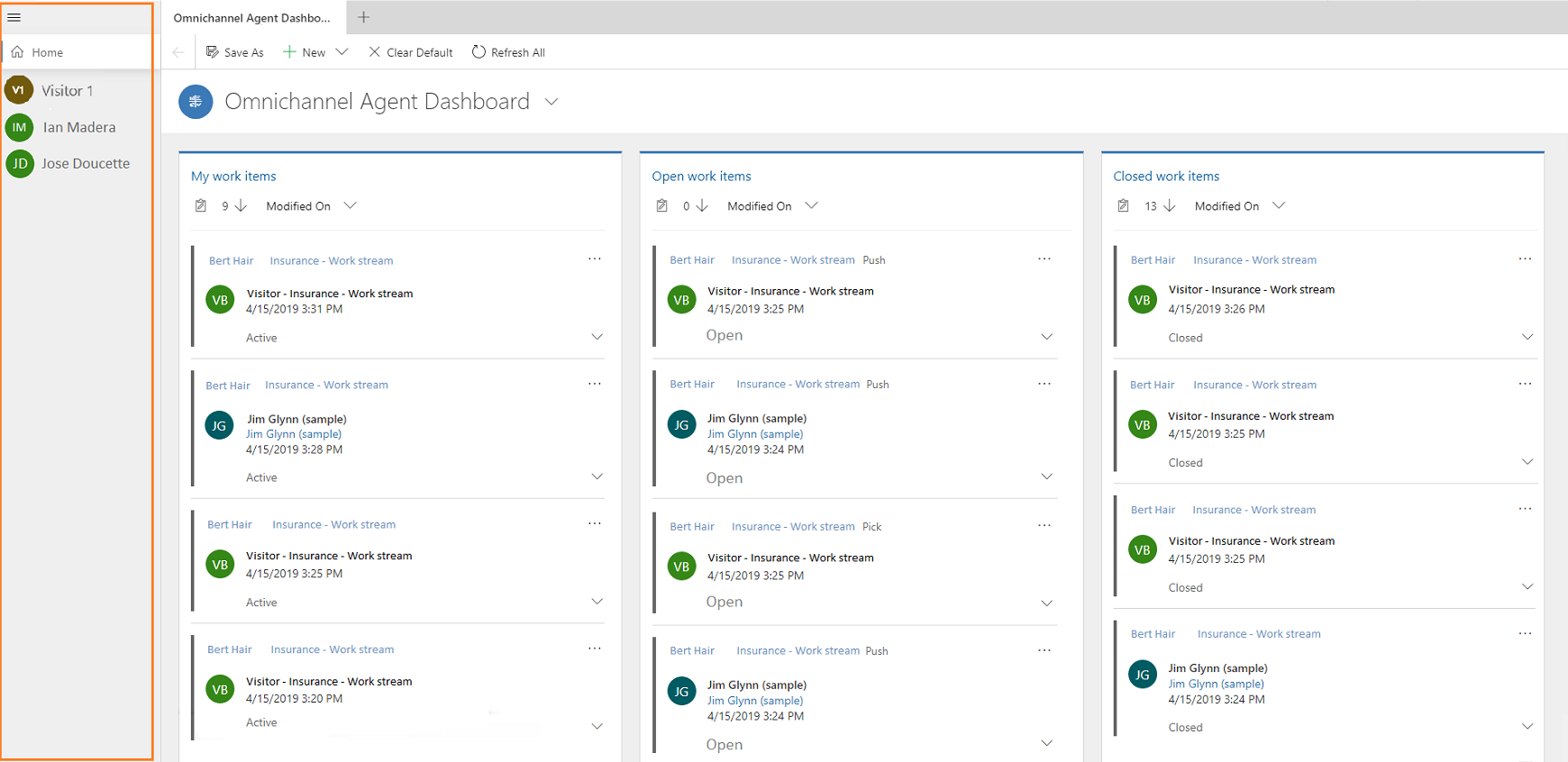
Kai seansas pradedamas, atliekami tolesni veiksmai.
- Pagal jūsų adminisitratoriaus konfigūraciją atnaujinama užimtumo būsena.
- Kad galėtume bendrauti ir susirašinėti su klientu, atidaromas komunikacijos skydelis.
- Puslapyje Aktyvus pokalbis pateikiama išsami kliento informacija, pvz., kontakto arba kliento vardas, atvejis ir pokalbio suvestinė.
- Programos skirtuko skydelyje atidaromas informacinių straipsnių paieškos langas.
Seanso pradžia
Jei esate agentas, seansą pradėti galite dvejopai:
- Rankiniu būdu
- Seanso paleidimas automatiškai, naudojant gaunamą informacinį pranešimą
Paleidus seansą iš pranešimo užklausos, kuri yra susirašinėjimo arba SMS kanalas, pagal jūsų administratoriaus konfigūraciją atnaujinama užimtumo būsena. Taip pat rodomas ir komunikacijos skydelis, kad galėtumėte bendrauti su klientu.
Seanso paleidimas rankiniu būdu, naudojant gestus
Kontakto ir atvejo seansas
Norėdami paleisti seansą, naudokite klaviatūros mygtuko ir pelės spustelėjimo mygtukų kombinaciją. Galite paspausti „Shift“ ir pasirinkti darbo elementą, kad atidarytumėte atvejo arba kontakto seansą. Taip pat galite pasirinkti daugiakanalės platformos agento ataskaitų srities parinktį Atidaryti, kad atidarytumėte atvejo arba kontakto seansą.
Kanalo seansas
Kanale seansą galite pradėti rankiniu būdu „Daugiakanalio“ agento ataskaitų srityje. Spustelėkite Daugiau parinkčių (...), tada Atidaryti arba Pasirinkti, kad paleistumėte seansą. Parinktis Atidaryti galima srautuose Mano darbo elementai ir Uždaryti darbo elementai. Parinktis Pasirinkti galima srautuose Atidaryti darbo elementai.

Seanso paleidimas automatiškai, naudojant gaunamą informacinį pranešimą
Kai priimate gaunamo pokalbio užklausą pasirinkdami mygtuką Priimti , pradedamas seansas ir vieningoji sąsaja taikomosios programos srityje įkeliamas puslapis Aktyvus pokalbis .

Darbas su keliais klientų seansais
Jei esate agentas, kai dirbate su atveju, gaunate pokalbio užklausą, kurią priimate. Taip pradedamas naujas seansas, o puslapyje Aktyvus pokalbis pateikiamas seanso kontekstas. Galite atidaryti programas, tokiais kaip informacinių straipsnių paieška, įrašai ir bet kokios trečiųjų šalių programos, pasiekiamos programos skirtuko skydelio struktūroje. Šiais programas galite atidarydami naudodami gestus ir komunikacijos skydelio parinktis. Daugiau informacijos rasite skyrelyje Seanso paleidimas rankiniu būdu naudojant gestus. straipsnyje Komunikacijos skydelio rodinys.
Perjungę kitą seansą, neprarasite neįrašytų pakeitimų ir galėsite tęsti darbą su jais vėliau.
Pavyzdžiui, tvarkote atvejį: keičiate jo pavadinimą, tačiau dar neįrašėte formos. Staiga gaunate informacinį pranešimą apie gaunamą pokalbį, kurį priimate. Taigi, prasideda naujas seansas. Vėlgi, galite grįžti atgal į atvejo seansą ir rasti visą įvestą informaciją vietoje.
Išliekantis pokalbis agentams
Jei jūsų organizacija kaip pokalbio režimą pasirinko išliekantį pokalbį, užtikrinkite tolesnius dalykus.
Pokalbio baigti nereikia; vietoj to uždarykite pokalbį, kad jis būtų perkeltas į laukimo būseną – paprastai tai yra 28 dienos arba reikšmė, sukonfigūruota darbo sraute.
Klientas turi patvirtinti, kad jo problema išspręsta, o tada reikia baigti seansą pasirenkant Baigti. Kai baigsite susirašinėjimą, klientui grįžus susirašinėjimo istorija nebus rodoma; vietoj to pradedamas naujas susirašinėjimo seansas.
Seanso uždarymas
Seansą uždaryti galite rankiniu būdu nuspaudę prie seanso pavadinimo esantį mygtuką X. Nuvedę pelės žymiklį virš seanso, matysite mygtuką X, ir, jei jį spustelėsite, atidarysite patvirtinimo dialogo langą.

Seanso skydelio režimas
Pagal numatytuosius nustatymus seanso skydelis atidarytas išplėstu režimu. Spustelėję trijų horizontalių juostelių piktogramą galėsite rinktis tarp išplėsto ir sutraukto režimų. Pagrindinis seansas visada yra pritvirtintas, todėl jo neuždarysite. Pagrindiniame seanse rodoma numatytoji ataskaitų sritis, kurią nustatė jūsų administratorius.

Seanso pavadinimas ir piktograma
Seanso pavadinimas
Pagal numatytuosius parametrus seanso pavadinimas yra kliento, paskyros arba atvejo pavadinimas. Jei gaunama neautentifikuota pokalbio užklausa, vietoje pavadinimo bus rodomas žodis „lankytojas“ ir skaitmuo. Pavyzdžiui, Lankytojas 1.
Jei pokalbis autentifikuotas, rodomas kontakto, kliento vardas arba atvejo pavadinimas.

Seanso piktograma:
Pagal numatytuosius parametrus pirmosios dvi seanso raidės rodomos kaip seanso piktograma.

Įspėjimas apie seanso nuotaiką ir neperskaitytų pranešimų skaičius
Įspėjimas apie nuotaiką
Kai dirbate keliuose klientų seansuose, gali atsitikti taip, kad klientas bus nepatenkintas. Jei tuo pačiu metu dirbate keliuose seansuose, o tas seansas nesuaktyvintas, reikalingas būdas nustatyti to seanso nuotaiką.
Kai nuotaika pasiekia administratoriaus nustatytą ribinę vertę rodomas įspėjimas apie seanso nuotaiką. Pavyzdžiui, jūsų administratorius nustatė ribinę vertę Šiek tiek neigiama. Todėl, kai nuotaika pasieks ribinę vertę Šiek tiek neigiama, seanso skyde virš seanso piktogramos matysite įspėjimą. Virš seanso piktogramos rodoma šauktuko programa, rodanti, kad turite atkreipti dėmesį. Kai užvesite žymiklį virš seanso piktogramos, matysite patarimą, kuriame rodomas šio formato pranešimas:
<seanso pavadinimas>. Būtina skubiai atkreipti dėmesį pokalbio metu.
1 pavyzdys: 7 lankytojas. Reikia skubiai atkreipti dėmesį į pokalbį.
2 pavyzdys: Kenny Smith. Reikia skubiai atkreipti dėmesį į pokalbį.

Neperskaitytų pranešimų skaičius
Dirbant su keliais klientų seansais gali kilti scenarijus, kai skirtinguose seansuose gaunate daug pranešimų. Jei tuo pačiu metu dirbate keliuose seansuose, o tas seansas nesuaktyvintas, reikalingas būdas nustatyti konkrečiame seanse gautų pranešimų skaičių.
Neperskaitytų pranešimų skaičius rodomas seanso piktogramoje seanso skyde. Jei pranešimų skaičius yra 10 ar daugiau, rodoma pliuso piktograma (+).
Laikydami pelės žymiklį virš seanso piktogramos, matysite patarimą, kuriame bus rodomas pranešimas toliau nurodytu formatu.
<seanso pavadinimas>. <X> nauji naujinimai jūsų pokalbyje
X – neperskaitytų pranešimų skaičius
1 pavyzdys: 7 lankytojas. 5 nauji atnaujinimai jūsų pokalbyje.
2 pavyzdys: Kenny Smith. 5 nauji atnaujinimai jūsų pokalbyje.
Kai pasirinksite seansą su neperskaitytais pranešimais, seansas bus aktyvintas, o seanso piktogramoje nebebus rodomas neskaitytų pranešimų skaičius.
